まだ使い始めですが楽しく使えた
私はまだLuminar AIの初心者ですが、不慣れな私なりに楽しい気がするので自分に合っているアプリだと思います。
ちなみに写真は趣味ですが、下手くそなので失敗撮影が量産されるアマチュアカメラマンです。
この写真はiPhone11Proで撮影したのに失敗して、雪の反射による明るさに負けて妻の顔とか周りの写すべき物がよく見えない状態でした。
iPhoneのjpgファイルなので写真アプリに入ってますが、写真アプリで調整救済すると大幅にいじった感あふれる写真になります。
そこでこの失敗写真の救済にLuminar AIを使ってみた
この情報は、Luminar AI バージョン1.0.1 (8548)の状態で書いてます。
初詣に行った時の写真が雪の明るさに負けてショックだったiPhone写真。
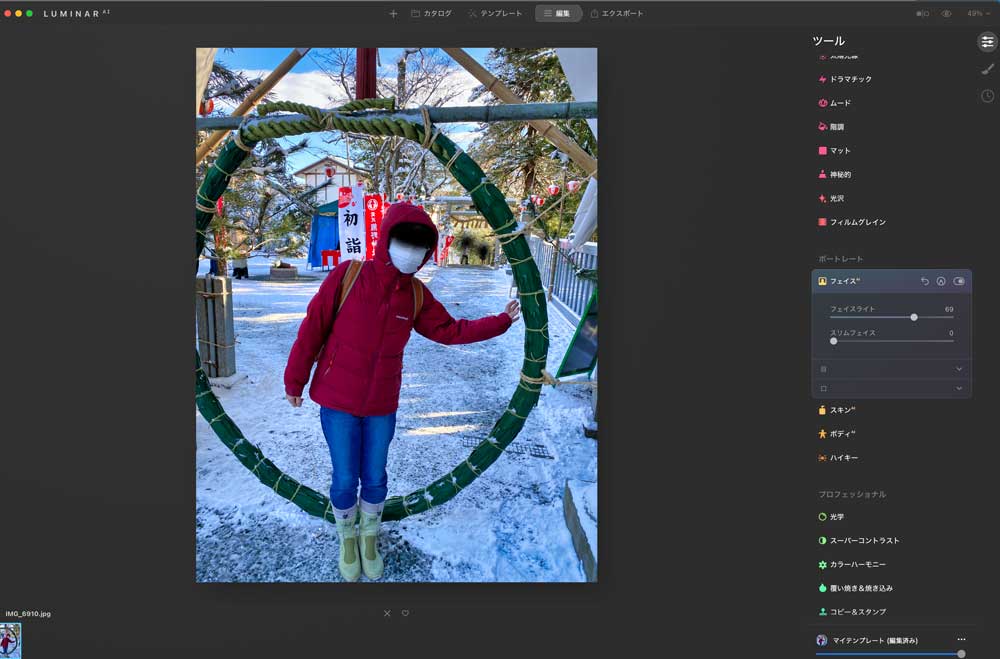
妻の顔も、神社の設置した輪っかも良く見えない写真でしたが、何となく編集メニューを操作して、まずまず良い感じになりました。
雪の反射による逆光状態の中で、くすんでしまった妻の顔だけ明るくしたいなあと思ったら、ポートレートのフェイスライトを操作するだけ。
私は妻の写真を撮ることが多いからポートレート項目が最も嬉しい調整項目です。
調整中も、これで変化したのかな?と微妙に不安に思う場合は、項目毎に設定をオンオフするスイッチも付与されているので、微妙に調整している間に元画像との違いがわからなくなったら、いま操作中だった調整に対してスライダーを戻すのではなく、その項目のスイッチをオフにすると、その項目の調整だけが無かったことになりますので確認が容易です。
効果のオンオフした結果、自分の微調整がミスったな!
と感じたら、その項目だけ元状態にリセットボタン(Uターンマーク)があるので項目単位のやり直しだって安心です。
編集ツールが豊富で素人にも直感的に分かりやすい
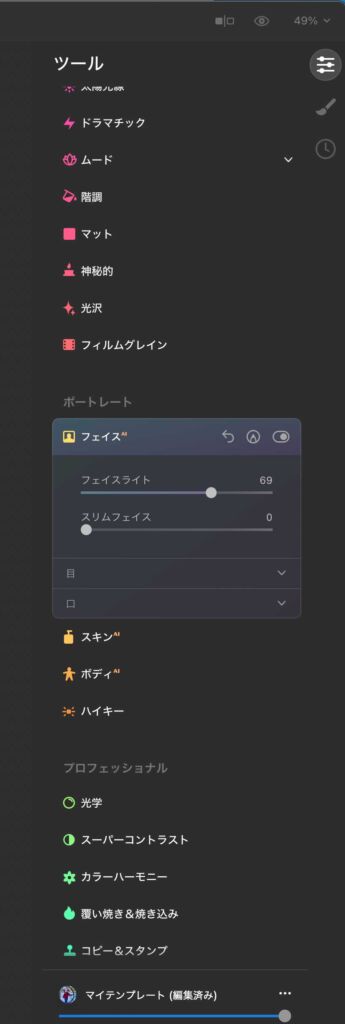
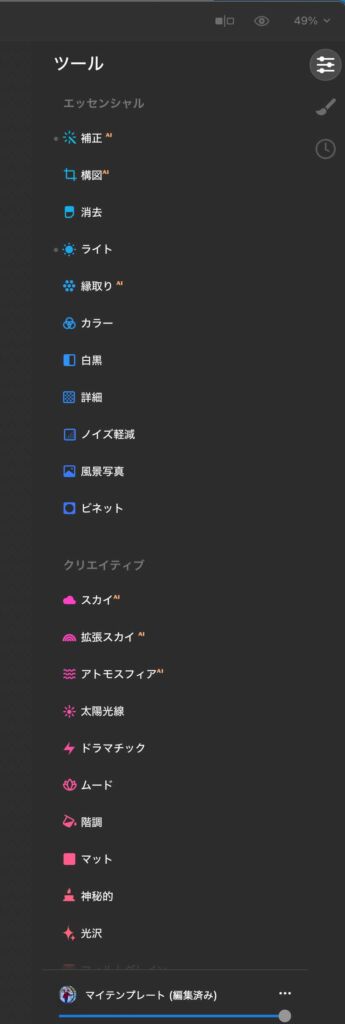
編集ツールを見ると、この位のボリュームがありますが、大雑把にカテゴリー分けされている調整ツールが色分けされて見易い。
しかも、素人目に見ても直感的に何となく使い道が伝わりますので、この中を見てちょっと当ててみたいツールを触っている間に失敗だったはずの写真が残せる写真になってゆきました。
LightroomやPhotoshopの方が完璧に仕上がるのだとは思いますが、その技術のない私のような人間にはLuminar AIのお手軽さは魅力がありますね。
少なくとも、全てのミス写真で手の込んだ作業する暇はないので、大体のことはLuminar AIで調整してしまって、本当に大事な局面でだけLightroomとPhotoshopを使おうかな?と思ってます。
写真の取り込みとしては、写真アプリ、Lightroom(クラウド)、Luminar AIのスタンドアローンで三箇所に取っているので、それぞれで得意分野を補い合って、最終的な仕上がりは写真アプリのクラウドに集まっている感じになってます。iPhoneの写真も含めて記念なので写真アプリが中心になりがちです。
Luminar AIを割引購入
こちらのリンクでプロモーションコードを入れると割引価格で購入が出来ます。途中でプロモーションコードを入れる部分を見逃さずに投入しないとプロモーション価格になりませんのでご注意を
https://skylum.evyy.net/c/2644508/885073/3255
プロモーションコード:LEICAQ2LOVE
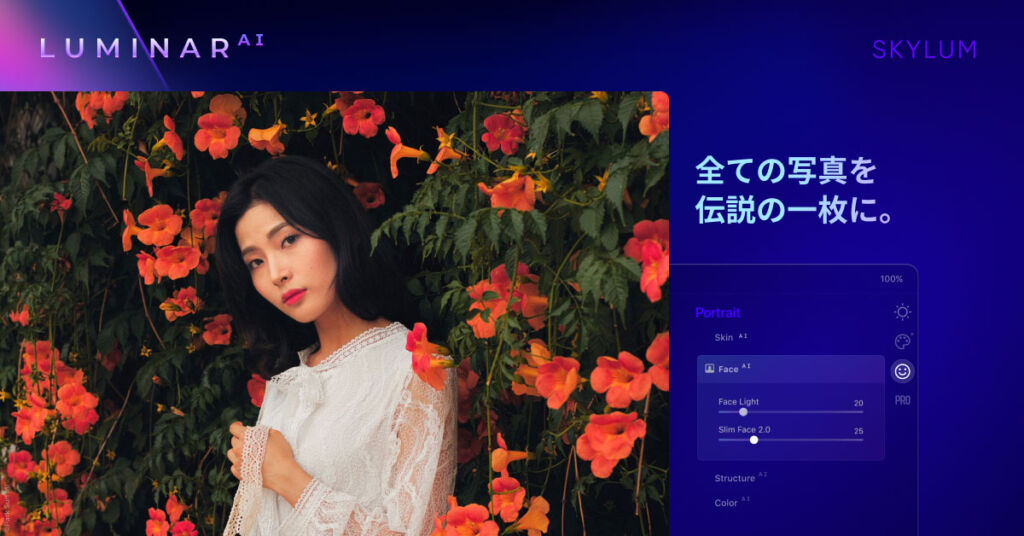

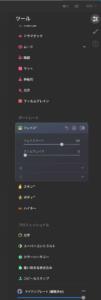
コメント